Spotify에 팟캐스트를 업로드하는 방법 [팟캐스터 가이드]
직접 만든 팟캐스트를 업로드할 완벽한 장소를 찾고 있다면 Spotify가 가장 좋은 장소입니다. 현재까지 250억 XNUMX천만 명 이상의 팔로워를 확보했으며 여전히 집계되고 있으며 모든 사람이 재생 목록, 앨범 및 팟캐스트를 포함한 전체 Spotify Music 카탈로그에 액세스할 수 있습니다. 시간이 지남에 따라 더 많은 기능이 프로그램에 추가되어 더 많은 사람들이 구독하도록 유도하고 있습니다.
보시다시피 Spotify Music은 이미 규모가 크며 계속 커지고 있습니다. 당신은 이것을 당신의 장점으로 활용하고 당신의 노력을 알아볼 수 있게 만들어야 합니다. 에 대한 학습 Spotify에 팟캐스트를 업로드하는 방법 전 세계에 당신의 일을 자랑하십시오.
컨텐츠 가이드 파트 1. 팟캐스트 장소로 Spotify를 선택해야 하는 이유는 무엇입니까?파트 2. Spotify에 팟캐스트를 업로드하기 전에 유의해야 할 사항은 무엇입니까?파트 3. Spotify에 팟캐스트를 업로드하는 방법은 무엇입니까?4 부분. 장치에서 Spotify 재생 목록 및 Podcast 다운로드5 부. 결론
파트 1. 팟캐스트 장소로 Spotify를 선택해야 하는 이유는 무엇입니까?
Apple Podcast, Google Play Music 및 Google 포드 캐스트, Spotify는 팟캐스트를 제출하려는 다음 디렉토리 중 하나일 가능성이 높습니다. Spotify에 팟캐스트를 추가하는 것은 훌륭한 결정이므로 Spotify에 팟캐스트를 업로드하는 방법을 배우는 것이 필수 학습입니다. Spotify는 베스트 셀러 재생 목록과 앨범을 위한 완벽한 장소일 뿐만 아니라 팟캐스트를 위한 최고의 서비스이기도 합니다. 많은 사람들이 팟캐스트에 Spotify를 사용하고 있기 때문에 Spotify가 그들에게 더 크고 더 나은 장소가 될 것임을 의미합니다. 이것만으로도 팟캐스트를 Spotify에 업로드해야 하는 이유에 대한 답을 얻을 수 있습니다. 이유에 대해 자세히 알아보려면 아래 목록을 참조하십시오.
엄청난 수의 청취자
팔로워의 경우 Spotify는 확실히 가장 많은 수의 서비스 XNUMX위입니다. 모든 사용자가 팟캐스트를 스트리밍하는 것은 아니지만 여전히 Spotify에서 다른 콘텐츠를 탐색할 더 큰 기회가 있습니다. Spotify는 매우 인기가 있기 때문에 모든 친구들이 귀하와 동일한 서비스를 사용하고 있을 것입니다. 이는 귀하의 팟캐스트를 살펴보도록 친구를 초대할 수 있기 때문에 좋은 일입니다.
광고 기회
Spotify 사용자의 XNUMX% 이상이 Spotify 팟캐스트에서 신제품에 대해 배우고 있습니다. 대부분의 제품이 좋은 평가를 받고 있기 때문에 더 많은 사용자가 스트리밍하면서 더 많은 제품을 발견하기 위해 서비스를 사용하기를 원할 것입니다. Spotify에 팟캐스트를 업로드하는 방법을 배우면 이를 좋은 기회로 바꿀 수 있습니다.
독점 콘텐츠
다양한 독점 콘텐츠가 Spotify에서 출시되어 사용자가 원하는 재생 목록, 트랙 또는 팟캐스트를 찾을 수 있는 완벽한 장소입니다. 팟캐스트에 동일한 프로그램을 사용한다면 많은 사람들이 당신의 작품도 볼 수 있을 것입니다.
파트 2. Spotify에 팟캐스트를 업로드하기 전에 유의해야 할 사항은 무엇입니까?
Spotify에 팟캐스트를 업로드하는 방법에 대한 절차를 살펴보기 전에 프로세스를 수행할 때 고려해야 할 사항이 있음을 명심해야 합니다.
파일 크기가 작은지 확인
크기가 큰 팟캐스트를 만드는 것은 좋지 않습니다. 200MB 이하의 파일로 만들 수 있으면 더 좋습니다. 이러한 파일 크기는 Spotify에서 더 빨리 업로드할 수 있으므로 권장됩니다. 이 파일 크기는 83분 에피소드(320kbps) 또는 200분 이상의 에피소드와 동일하지만 128kbps로 인코딩됩니다.
올바른 형식 사용
오디오 파일 형식과 관련하여 Spotify는 엄격합니다. 요구 사항을 준수하는 형식만 허용합니다. 이제 조언과 다른 형식의 업로드를 고집하면 작업이 계속 거부될 것입니다. Spotify는 모든 오디오가 ISO/IEC 11172-3 MPEG-1 Part 3(MP3) 오디오이고 비트 전송률이 96~320kbps 사이여야 합니다. 표지 아트는 정사각형 비율(1:1)이어야 하며 PNG, JPEG 또는 형식이어야 합니다. TIFF 가능한 최고 해상도로 포맷합니다.
에피소드 제목은 짧아야 합니다.
에피소드 제목은 가능한 한 짧게 하는 것이 좋습니다. 총 20자 이내로 작성하고 이를 초과하지 않도록 하십시오. 그렇다면 제목이 잘리고 점으로 대체됩니다. 이렇게 하면 생각이 잘 전달되지 않았기 때문에 에피소드의 영향이 줄어듭니다.
팟캐스트 피드 요구 사항
Spotify는 요구 사항에 따라 팟캐스트 피드를 관리하도록 요구합니다. 자격을 얻으려면 피드에 고유한 제목, 아트워크 및 에피소드가 있어야 합니다. 아직 완료하지 않았고 에피소드가 하나뿐인 경우 이미 완료됩니다.
저작권이 있는 콘텐츠에 주의하세요
저작권이 있는 콘텐츠를 사용하는 것이 적발되면 Spotify에서 콘텐츠를 즉시 내리므로 사용을 피해야 합니다.
파트 3. Spotify에 팟캐스트를 업로드하는 방법은 무엇입니까?
명심해야 할 사항에 대한 아이디어가 이미 있으므로 Spotify에 팟캐스트를 업로드하는 방법을 알 수 있습니다. 그렇게 하려면 아래 절차를 가이드로 사용하여 계속할 수 있습니다.
- 별도의 Spotify 계정을 만드십시오. 자신의 팟캐스트 콘텐츠를 업로드할 경우, 사용하던 개인 계정과 다른 별도의 Spotify 계정을 만들 수 있으면 더 좋습니다. 계정을 만들 때 이메일 주소가 팟캐스트 호스트에서 사용한 것과 동일한지 확인하세요. 이를 준수할 수 있으면 오류를 줄일 수 있습니다.
가입 버튼을 누르고 필요한 모든 정보를 제공하십시오. 완료되면 로그인하고 RSS 피드를 서비스에 업로드해야 합니다.
- 완료되면 공식 Spotify 팟캐스트 웹사이트를 검색하고 계정에 로그인합니다.
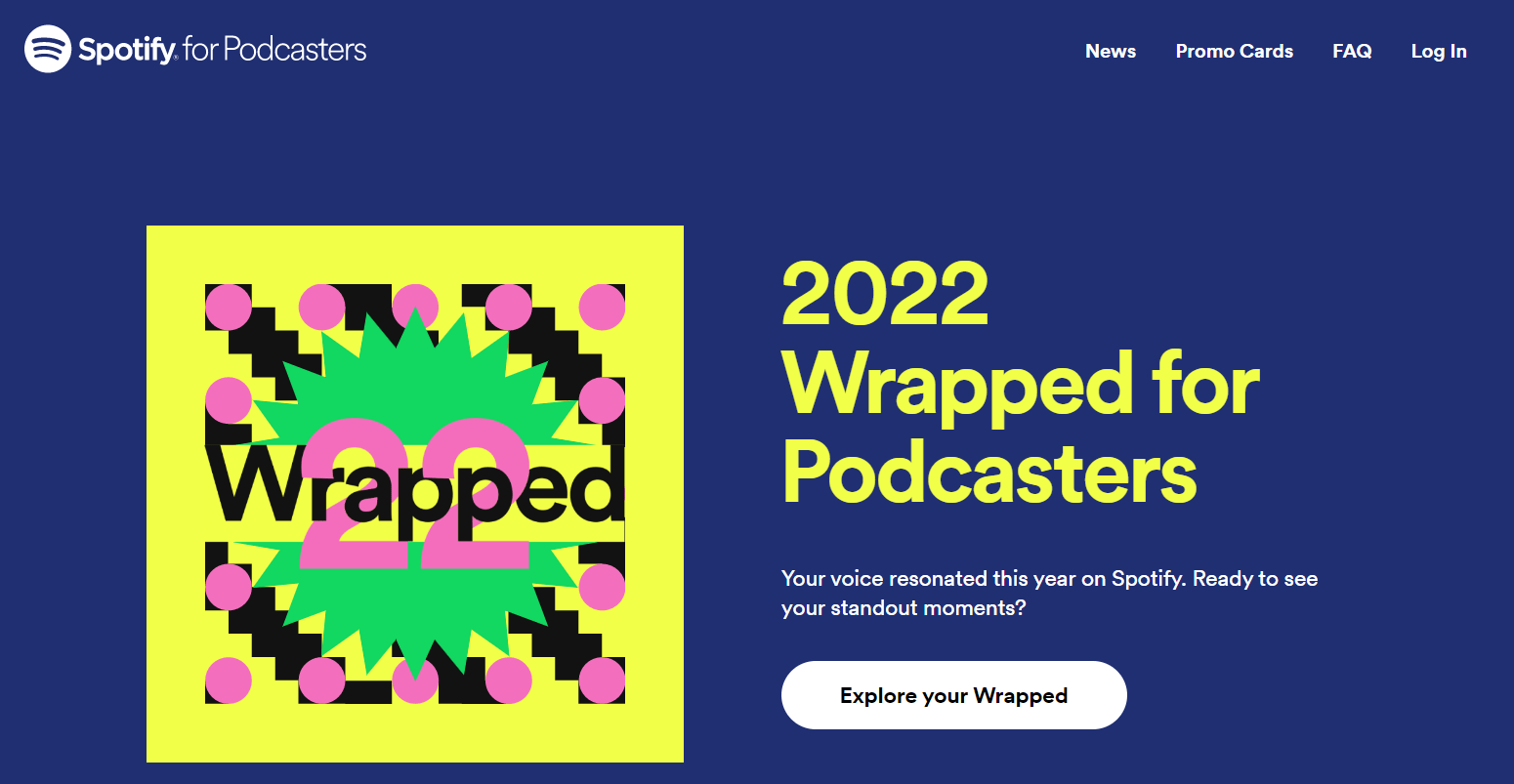
- 그런 다음 시작하기 버튼을 선택합니다.
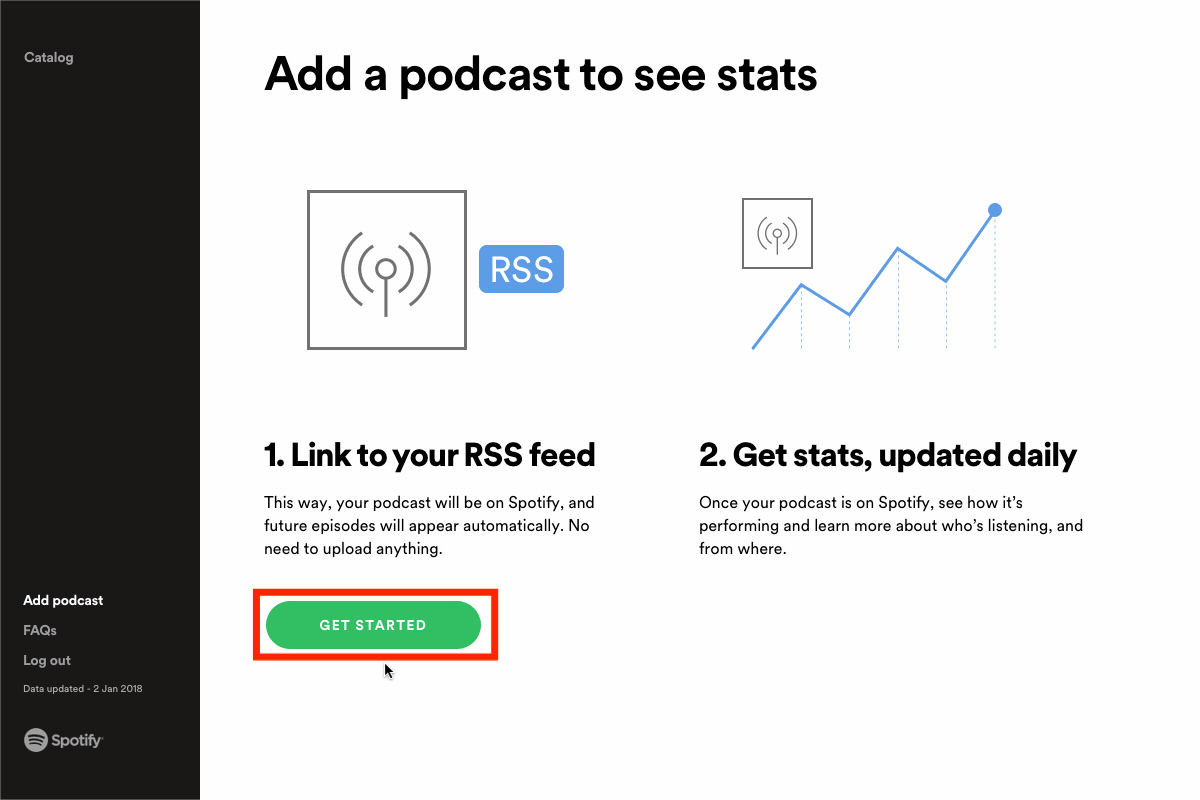
- 이미 해당 웹 사이트에 있는 경우 RSS 피드의 링크를 복사하여 붙여넣습니다. 성공적으로 인식되었으면 다음 버튼을 누릅니다. 잠시 후 팟캐스트의 제목, 아트워크 및 설명이 창 오른쪽에 곧 표시되는 것을 볼 수 있습니다.
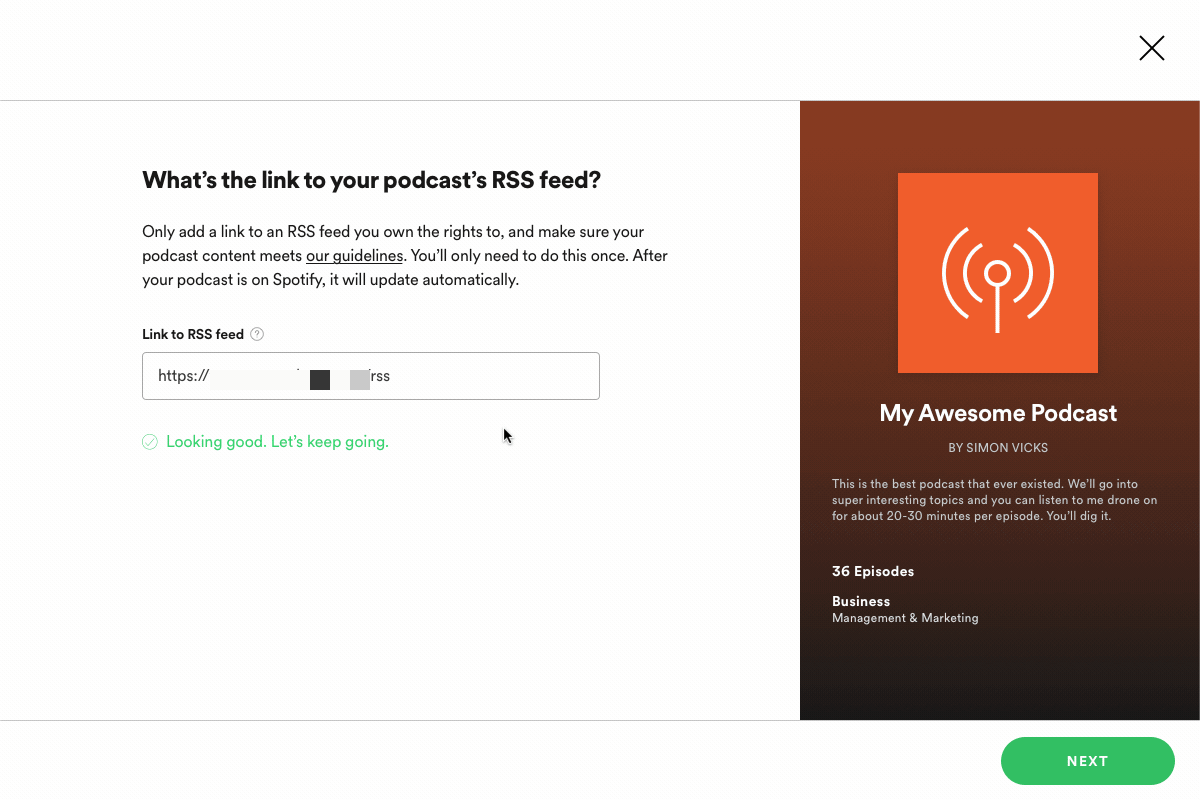
- 이후 확인이 진행됩니다. 방금 업로드한 팟캐스트의 실제 소유자임을 확인하기 위한 것입니다. 이를 위해 귀하가 제공한 이메일 주소로 코드가 전송됩니다.
- 제공된 코드를 입력하여 인증 프로세스를 완료하십시오.
- 팟캐스트에서 몇 가지 중요한 세부 정보를 결정하여 계정과 피드를 설정하세요. 팟캐스트에 딱 맞는 올바른 카테고리를 선택해야 합니다.
- 그 직후, 귀하가 제공한 모든 세부 사항을 검토해야 합니다. 모두 정확하고 오해의 소지가 없다면 제출 버튼을 클릭하십시오.
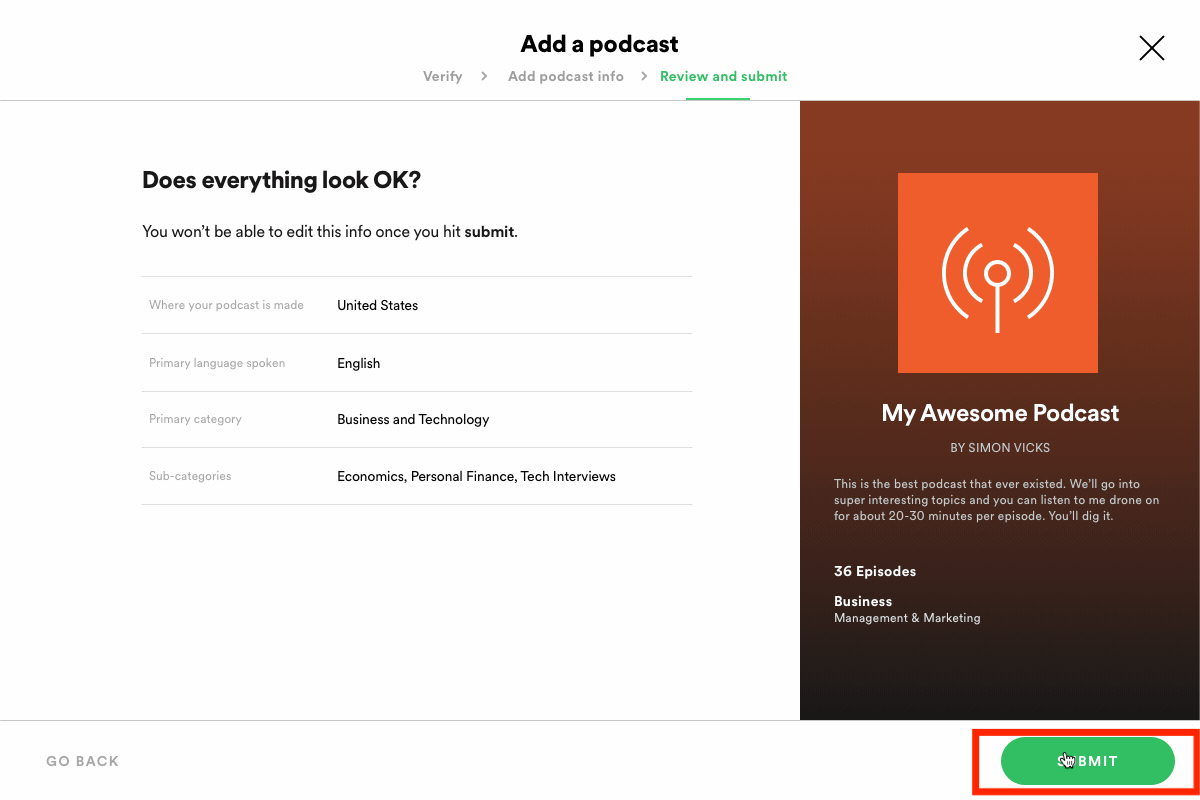
Podcast를 Spotify에 업로드하는 방법에 대한 프로세스가 항상 원하는 대로 원활하게 진행되는 것은 아닙니다. 때로는 여전히 직면해야 할 오류가 있습니다. 가장 일반적인 이유 중 하나는 이메일 주소와 관련이 있습니다. 명확하게 확인되지 않은 이메일 주소를 사용하는 경우 오류가 발생할 수 있습니다.
4 부분. 장치에서 Spotify 재생 목록 및 Podcast 다운로드
Spotify 재생 목록, 앨범, 트랙 및 팟캐스트를 모두 다운로드할 수 있습니다. 단, 이 다운로드 기능은 서비스의 Premium 회원에게만 제공됩니다. 따라서 무료로 응용 프로그램을 사용하는 경우 프리미엄 없이 Spotify 노래를 다운로드하는 방법?
Spotify에 팟캐스트를 업로드하는 방법에 대해 이미 다루었으므로 이제 팟캐스트 사본을 얻는 방법에 초점을 맞추겠습니다. 우리는 귀하의 구독이 끝나자마자 사라지는 임시 사본에 대해 이야기하는 것이 아니라 영원히 보관할 수 있는 영구 사본을 확보하는 것입니다. 그것을 가능하게 하기 위해 활용할 수 있는 방법은 단 하나, AMusicSoft Spotify Music Converter. 모든 Spotify 파일은 DRM으로 보호되며 그냥 다운로드할 수 없습니다. 변환 및 다운로드를 진행하려면 먼저 이 복사 보호를 제거해야 합니다. 다행히도 이것은 AMusicSoft가 할 수 있는 서비스 중 하나입니다. Alexa에서 Spotify를 재생할 수 있습니까? 물론이죠! AMusicSoft의 주요 기능을 살펴보겠습니다.
Amusicsoft의 특징은 무엇입니까? Spotify Music Converter?
- DRM 제거.
- Spotify 재생 목록, 앨범, 트랙 및 팟캐스트의 다운로드 및 변환.
- MP3, WAV, FLAC, AAC, M4A 및 AC3와 같은 다양한 장치에서 재생할 수 있는 여러 형식을 지원합니다.
- 결과의 최상의 오디오 품질.
- 사용자가 쉽게 이해할 수 있는 간단한 인터페이스.
- 5배 더 빠른 변환 및 다운로드 속도.
AMusicSoft 사용 방법 Spotify Music Converter?
- 기기의 브라우저로 들어가서 AMusicSoft 웹사이트를 검색하세요. 여기에서 다운로드하세요. Spotify Music Converter 다운로드가 완료되면 빠르게 설치를 진행하세요.
- 링크를 변환기에 붙여넣어 변환할 항목을 추가합니다. 끌어서 놓기 방법을 사용할 수도 있습니다.

- 언급된 형식 중에서 하나를 선택합니다. 출력 폴더도 선택해야 합니다.

- 변환을 시작하려면 변환 버튼을 누르십시오.

- 마지막으로 변환됨 섹션에서 결과를 다운로드합니다.
5 부. 결론
원래 만든 팟캐스트를 업로드할 장소로 Spotify를 선택한 것은 확실히 완벽한 결정입니다. 고려하고 염두에 두어야 할 제공된 모든 요소를 사용하면 절차가 끝날 때 좋은 결과를 기대하면서 Spotify에 팟캐스트를 쉽게 업로드하는 방법을 확실히 진행할 수 있습니다. 이를 수행하기 위해 따라야 할 전체 단계는 위에 공유되며 가이드로 저장하고 사용할 수 있습니다. 반면에 이러한 팟캐스트의 영구 복사본을 유지하려면 다음을 사용해야 합니다. AMusicSoft Spotify Music Converter 대신에. 논의된 모든 기능을 통해 확실히 최고의 결과를 얻을 수 있습니다.
사람들은 또한 읽습니다
- Windows에서 Spotify Rainmeter 음악 플레이어를 얻는 방법?
- Spotify Premium Free로 영원히 업그레이드하는 방법은 무엇입니까?
- Spotify Premium을 삭제한 후 Spotify 음악을 유지하는 방법은 무엇입니까?
- 모든 항목의 Spotify 재생 속도를 수정하는 가장 좋은 방법
- 6 최고의 Spotify 재생 목록 다운로더 온라인 무료
- Spotify에서 가장 많이 재생된 노래를 보는 방법에 대한 팁
- 비행기 모드에서 작동하는 음악 앱은 무엇입니까? 상위 6개 앱
- Spotify 스트리밍을 향상시키는 최고의 Spotify 도구
로버트 패브리는 열렬한 블로거이며, 기술에 관심이 많은 열광자입니다. 그는 몇 가지 팁을 공유함으로써 여러분을 오염시킬 수도 있습니다. 그는 또한 음악에 대한 열정이 있으며, 이 주제에 대해 AMusicSoft에 글을 썼습니다.